Betulkan Ralat Perpustakaan Microsoft Visual C ++ Runtime di Windows 10/11
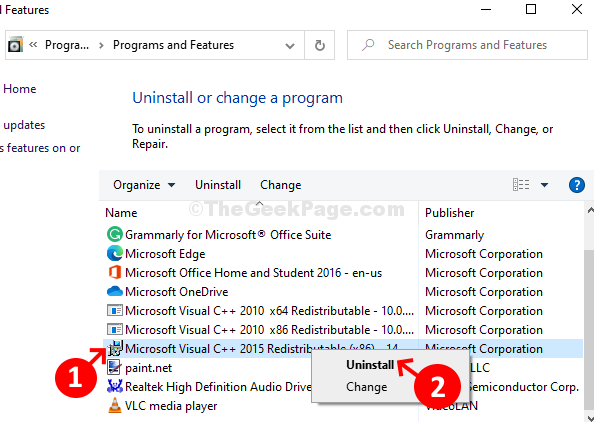
- 3320
- 752
- Daryl Wilderman
Microsoft terus melepaskan kemas kini untuk Windows 10 agak kerap, dan kita mesti memasang kemas kini terkini untuk OS sehingga ia berfungsi dengan sempurna. Walau bagaimanapun, pengguna menghadapi ralat yang agak baru ini selepas memulakan semula OS atau penutupan. Ia menunjukkan mesej yang mengatakan "Permohonan ini telah meminta runtime untuk menamatkannya dengan cara yang luar biasa".
Ini adalah ralat perpustakaan runtime visual c ++ microsoft yang biasanya muncul jika anda baru -baru ini berpindah ke Windows 10 dan memasang kemas kini terkini. Bahagian yang terbaik adalah, masalah ini boleh diperbaiki dan anda boleh terus menggunakan Windows 10 PC anda, biasanya. Inilah cara anda dapat menyelesaikan ralat.
Isi kandungan
- Kaedah 1: Cara Memperbaiki Ralat Perpustakaan Microsoft Visual C ++ Runtime Menggunakan Command Prompt
- Kaedah 2: Cara Memperbaiki Panel Kawalan Kesalahan "Microsoft Visual C ++ Runtime"
- Kaedah 3 - Pasang semua dalam satu runtime downloader
Kaedah 1: Cara Memperbaiki Ralat Perpustakaan Microsoft Visual C ++ Runtime Menggunakan Command Prompt
Langkah 1: Tekan Kekunci Windows + x Bersama -sama di papan kekunci anda> Pilih Command prompt (admin).
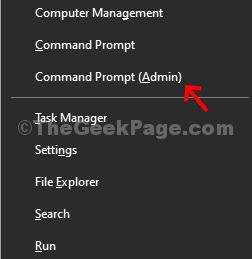
Langkah 2: Di dalam Arahan prompt tetingkap> laksanakan arahan di bawah> hit Masukkan:
BCDEdit /Set Peningkatan 2800
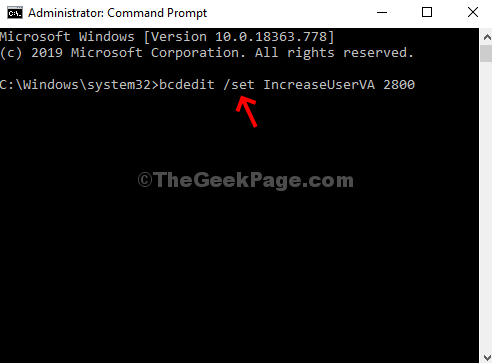
Kemudian ketik Keluar dan memukul Masukkan. Sekarang, mulakan semula komputer dan ralat harus hilang. Sekiranya masalah masih berterusan, cuba kaedah 2.
Kaedah 2: Cara Memperbaiki Panel Kawalan Kesalahan "Microsoft Visual C ++ Runtime"
Langkah 1: Klik Mula butang pada desktop anda> jenis Panel kawalan Dalam kotak carian> klik pada hasilnya.
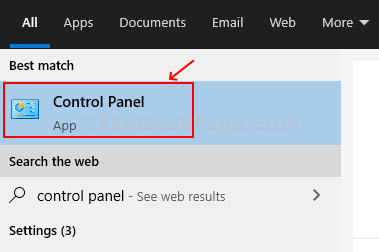
Langkah 2: Di dalam Panel kawalan Tetingkap> Pilih Paparan kategori> Program > Nyahpasang program.
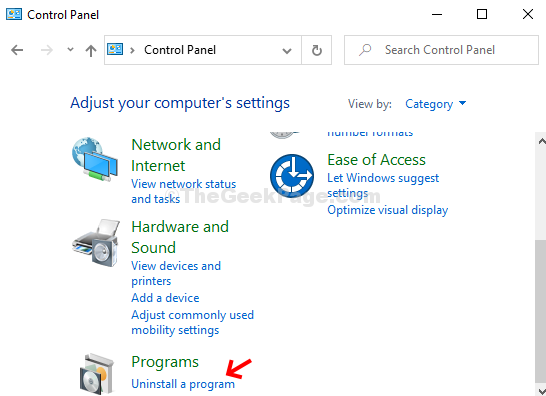
Langkah 3: Cari yang paling terkini Pemasang Visual C Microsoft/S. Di sini kita hanya mempunyai satu. Klik kanan di atasnya dan pilih Ubah.
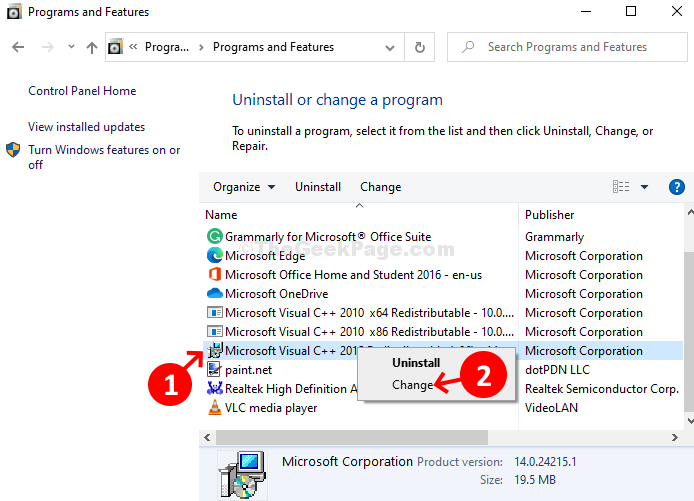
Langkah 4: Dalam prompt> klik pada Pembaikan. Ia akan membaiki pemasang dengan serta -merta.
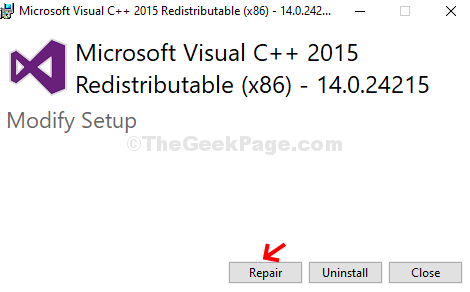
Anda boleh mengulangi langkah yang sama untuk yang lain Pemasang visual c microsoft juga jika ada. Mulakan semula komputer anda untuk perubahan menjadi berkesan. Ralat harus hilang sekarang.
Kaedah 3 - Pasang semua dalam satu runtime downloader
1 - Pergi ke pautan ini untuk memuat turun AIO Runtime
2 - Klik Akzeptieren und Weiter untuk menerima arahan.
3 - Muat turun dan pasang di PC anda.
4 - Pilih semua dan pasang.
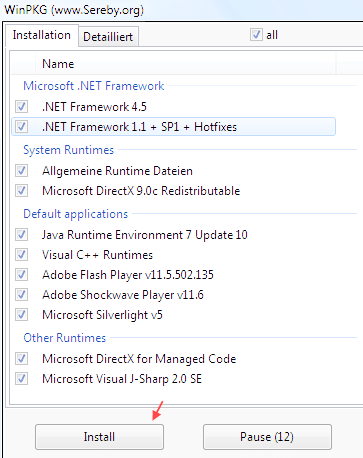
5 -selepas pemasangan, cuba lagi
- « Windows 10/11 selalu menunjukkan isu tarikh & masa yang salah [Tetap]
- Cara Memperbaiki Suara Pembesar Laptop Lomptop di Windows 10/11 »

